WordPressで特定の記事を非表示にする方法と注意点まとめ
2017/03/07
WordPressで記事を公開したけど、
諸事情により、記事を見せたくない。
ってこと、ありますよね。
ところが、記事は一回、公開設定をしてしまうと、
確認に戻すことができない。
これでちょっと困った人は、私だけではないはず(^^;
んで、なんとか非公開にしても、
これだけでは、よろしくないことがあるんですよ。
ユーザビリティ的にも。
検索エンジン対策としても。
そこで今回は、特定の記事を見せたくない場合に、
- 記事を非公開にする方法
- サイトマップから記事を消す方法
- やっておくべき検索エンジン対策
について紹介します。
さっそくいってみましょう~。
目次
WordPressの特定記事を非表示にする方法
まずは、記事を非公開にするための方法について。
1.非公開にしたい個別記事の編集画面を開く
2.右上にある「公開」瀬ってタブの、「公開」の項目の「編集」をクリック
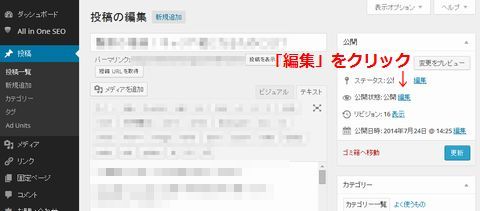
3.一番下の非公開を選択して「OK」
4.右下の「更新」ボタンをクリック
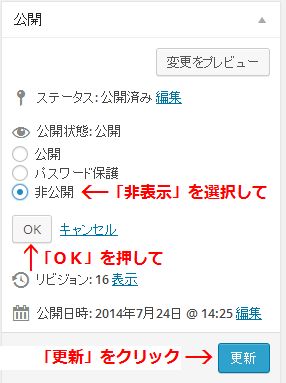
はい。以上で記事の非公開設定は完了です。
これで、ブログから記事を見ることはできなくなりました。
ところがどすこい。
以下の設定をしている人は、
追加で作業が必要になります。
思い当たるという人は、次に紹介している、
サイトマップ再生成の方法をご参考ください。
サイトマップの再生成しよう
WordPressのブログを運用している人の多くは、
2種類のサイトマップを設置しているのではないでしょうか。
すなわち、
クローラー用のサイトマップ
の2つですね。
記事自体を削除しても、サイトマップ(目次ページ)には、
リストが残ってるんで、そこからリンクしようとした場合に、
「お探しの記事はみつかりませんでした」
になってしまうんですね~。
検索エンジン用のサイトマップもしかりです。
せっかく記事を削除しても、
削除した記事に対して、
「この記事を見に来てねっ」
と検索エンジンにアピールし続けていたら、
あまりよろしい話ではありません。
そこで今回は、管理人も利用している、
サイトマップ系プラグイン2種。
- PS Auto Sitemap(読者用サイトマップ)
- sitemap.xml(検索エンジン用サイトマップ)
設定方法も合わせて紹介します。
PS Auto Sitemapの再生成方法
まずは、対読者向けサイトマップ
PS Auto Sitemap
の設定方法から。
サイトマッププラグインの設定画面を開くと、
除外記事の設定項目があります。
ここに、出力たくない記事のIDを入れて、
更新ボタンを押せば、特定の記事を除外して
サイトマップを再生成することができます。
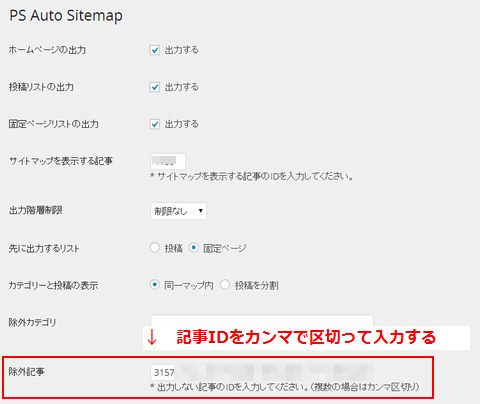
「記事IDってなんだ?パーマリンク変えてるからわからん」
という場合は、個別記事の編集画面の、
URLをチェックすれば、IDナンバーが確認できます。
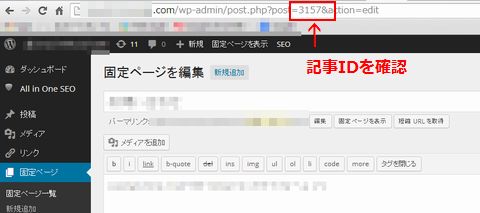
「おい、ID追加したけど、対象の記事が消えないぜ」
という場合は、PS Auto Sitemapの設定画面の、
キャッシュの使用のチェックをはずしてみてください。
これで多分解決するはずです(^^
では次に、検索エンジン用のサイトマップについて
見て行ってみましょう~。
検索エンジン向けサイトマップが設置してあるかを確認する
まず、現時点で、表示したくない記事が、検索エンジン向け
サイトマップに登録されてるかをチェックしましょう。
ご自身のブログのURLの後ろに、
と入力してみましょう。
すると、こんな感じのページが開くと思います。
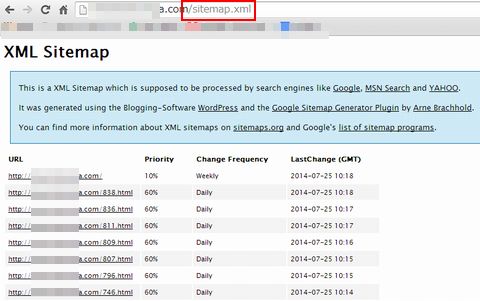
それから、表示したくないページの記事IDをコピーしてきて、
「Ctrl+F」で開いているページ内を検索します。
今の段階だと、検索に引っ掛かって、
ページのどこかに表示されてるはずです。
では、これを消す作業に入りましょう。
sitemap.xmlの再生成方法
検索エンジン用サイトマップ生成ツール、
XML Sitemap Generator for WordPress
の設定方法について。
流れとしては、読者向けにサイトマッププラグインと一緒です。
特定の記事を表示しない為の設定、
「含めない項目」
があるので、こちらに投稿IDの数字をカンマで区切って入れてください。
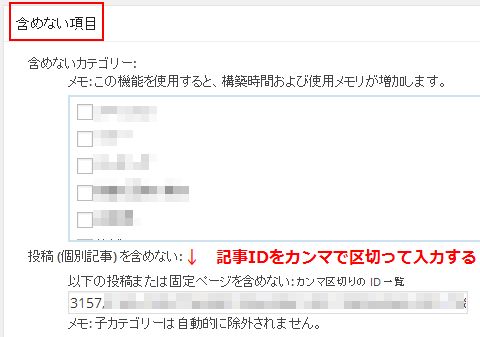
「え、そんな項目ないんだけど・・・」
という人は、XML Sitemapのバージョンが新しい可能性があります。
プラグインのアップデートをして、4.0以上にすると、
項目が消えたり、不具合が起きたりするみたいです(^^;
そんな場合は、こちらから、「3.4.1」のバージョンをダウンロードして、
プラグインを再インストールしましょう。
無事、除外IDを入れることができたら、
プラグイン設定画面の上の方にある、
サイトマップを再構築する
をクリックしましょう。
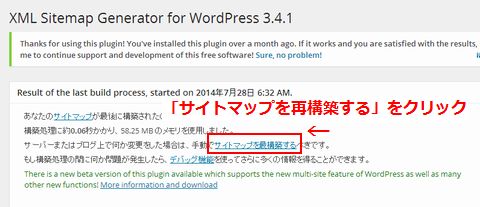
これで、非表示にしたい記事が、
検索エンジンからも見えない状況になりました。
念の為、もう一度先ほどの
自分のブログのURL/sitemap.xml
を開いてみましょう。
削除したい記事のIDを検索してみて、
ヒットしなければ、成功です。
お疲れ様でした(^^
まとめ
今回は、特定の記事を非公開にする方法と、一緒にやっておくべき、
サイトマップの再生成方法について紹介しました。
対読者向けのサイトマップ再生成は、ユーザービリティの問題なので、
デッドリンクを減らすためにも、やっておいた方が良いでしょう。
検索エンジン向けのサイトマップ生成については、
あくまでお知らせなので、どこまで汲んでくれるかは、
各検索エンジン次第となります(^^;
ですが、公開してない記事を出しっぱなしにしておくよりは、
ちゃんと設定しておいた方が、親切かと思います。
検索結果への影響も若干あるのではないかな、と。
掲載されているサイトマップは、ブログ上に表示されているので、
わかりやすいですが、検索エンジン向けは結構忘れやすいです。
プラグインの設定1つにしても、なるべく読者にも、
検索エンジンにもやさしいサイトにして行きたいものですね。
今回は以上です!
それではまたお会いしましょう。
(*゚ー゚*)ノシ
関連記事
-

-
【ワードプレス】3カラム レスポンシブで無料のテーマを検索の巻。
どうも。さすらいのトミーです。 新たに日記ブログをワードプレスで立ち上げようと、 …
-

-
ワードプレスで独自ドメインを設定する時の注意点
どうも。さすらいのトミーです。 先日導入した独自ドメイン。ドメイン設定自体はすぐ …
-

-
ワードプレスでディスカッション設定が見つからない場合の解決方法
今回は、ワードプレスを使っていて、 「ディスカッション設定がどこにあるかわからな …
-

-
【ワードプレス】レスポンシブデザインで楽々スマホアフィサイト作成♪
どうも。さすらいのトミーです。 今日はスマホアフィリとワードプレスについてのお話 …

Comment
この記事めちゃめちゃめちゃ助かりました!
お客様用のページで
PSの過去ログが残ってしまいまして、残念なことに。笑
本当にありがとうございます!
たっつんさん、こんにちは!
WPの記事を後から記事を非表示にすると、
意外と盲点なコトありますよね。(^^;
お役に立てたようでよかったです~。
マニアックな記事にご訪問いただきましてありがとうございました。
(*゚ー゚*)ノ